Portretni način na iPhoneu omogoča fotografiranje profesionalne kakovosti z umetelno zamegljenim ozadjem. Vsak iPhone od iPhone X ima neko obliko portretnega načina, vendar ga morate izbrati v fotoaparatu, preden ga lahko uporabite.
Če ste novi pri fotografiranju iPhone, je tukaj razlaga, kaj počne portretni način, kako ga uporabljati in kako do popolnosti urediti fotografije v portretnem načinu.
Vsebina
- Povezano:
-
Kaj je portretni način?
- Kako portretni način deluje na iPhonu?
- Portretni način ne deluje z živimi fotografijami
- Kateri telefoni iPhone imajo portretni način?
-
Kako uporabljati portretni način na vašem iPhoneu
- Spremenite globino ostrine
- Izberite portretni svetlobni učinek
-
Uredite nastavitve portreta po fotografiranju
- Povezane objave:
Povezano:
- Samodejno odprite kamero iPhone v portretnem načinu
- Fotografije v živo na iPhoneu, popoln vodnik
- 7 nasvetov, kako kar najbolje izkoristiti fotoaparat iPhone 11 Pro
Kaj je portretni način?
Portretni način na iPhonu ustvari učinek globinske ostrine, ki zamegli ozadje vaše fotografije, hkrati pa ohranja motiv izostrenega. To je v fotografiji znano tudi kot bokeh.
Rezultat je fotografija profesionalnega videza, ki vašemu motivu – pa naj bo to oseba, hišni ljubljenček ali predmet – izstopi iz ozadja.


Običajno morate uporabiti fotoaparat DSLR z določenim objektivom, da dobite pravo zaslonko za ta učinek, zato jo povezujemo s profesionalno portretno fotografijo.
Toda portretni način vam omogoča, da posnamete te elegantne fotografije z ničemer drugim kot z vašim iPhoneom.
Kako portretni način deluje na iPhonu?
Portretni način na iPhonu uporablja programske algoritme za izdelavo učinka globinske ostrine. To je v nasprotju s profesionalnimi fotoaparati DSLR, ki naravno ustvarjajo enak učinek skozi zaslonko objektiva.
Ker portretni način ustvari učinek globinske ostrine iz nič, ga lahko dejansko naredite bolj ali manj intenzivnega tako, da povlečete drsnik zaslonke v aplikaciji fotoaparata.
Po fotografiranju lahko uredite celo globino polja, kar je pri fotoaparatu DSLR nemogoče.
Vendar pa je slaba stran, da portretni način ne analizira vedno popolnoma vaše fotografije. Včasih je težko razlikovati ospredje od ozadja, kar lahko povzroči nenavadne učinke zamegljenosti. Morda boste celo ugotovili, da so jasni predmeti v portretnem načinu popolnoma zamegljeni, kot je steklo spodaj.

Kljub temu je večinoma portretni način impresivno natančen. Še posebej dober je pri prepoznavanju obrazov ljudi, za kar je Apple najprej zasnoval funkcijo iPhone.
Portretni način ne deluje z živimi fotografijami
Fotografije v živo zajamejo utrinek videa na obeh straneh vaše slike, da vnesete življenje v svojo knjižnico fotografij.
Na žalost se fotografije, ki jih posnamete v portretnem načinu na vašem iPhoneu, ne shranijo kot fotografije v živo. Upajmo, da bo Apple to spremenil v prihodnosti, vendar se morate zaenkrat odločiti, ali želite posneti fotografijo v živo ali portretno fotografijo, preden pritisnete sprožilec.
Kateri telefoni iPhone imajo portretni način?
Vsak iPhone ne deluje s portretnim načinom. Tudi če ima vaš iPhone portretni način, lahko ponuja nekoliko drugačne funkcije kot pri drugih modelih iPhone.
Tukaj je seznam vseh iPhonov, ki v takšni ali drugačni obliki ponujajo portretni način:
- iPhone 12, iPhone 12 mini, iPhone 12 Pro in iPhone 12 Pro Max
- iPhone SE (2. generacija)
- iPhone 11, iPhone 11 Pro in iPhone 11 Pro Max
- iPhone XR, iPhone XS in iPhone XS Max
- iPhone X
- iPhone 8 Plus
- iPhone 7 Plus
iPhone 8 Plus in iPhone 7 Plus lahko uporabljata samo portretni način z zadnje kamere. Medtem ko lahko vsak iPhone od iPhone X naprej uporablja portretni način na zadnji in sprednji kameri.
IPhone 8 Plus in iPhone 7 Plus prav tako ne delujeta s portretnimi svetlobnimi učinki, ki so na voljo v vsakem iPhonu od iPhone X naprej.
Vsak iPhone lahko uporablja portretni način s standardnim širokim objektivom (1x zoom) ali s telefoto objektivom (2x zoom), če ga ima vaš iPhone. Na žalost ne morete uporabljati portretnega načina z ultra širokim objektivom (0,5-kratna povečava).
iPhone XR in iPhone SE (2. generacije) morata zaznati obraz, če želita uporabiti portretni način. To pomeni, da ga na teh telefonih ne morete uporabljati s predmeti ali živalmi.
Kako uporabljati portretni način na vašem iPhoneu
Fotografiranje v portretnem načinu na vašem iPhoneu je enostavno. Vse kar morate storiti je, da odprete kamero in povlecite, da izberete Portret poleg sprožilca na dnu ali ob strani zaslona.

Če te možnosti ne vidite, se prepričajte, da vaš iPhone ponuja portretni način in da ne uporabljate ultraširokega objektiva (0,5-kratni zoom). Lahko tudi fotoaparat privzeto odpre v portretnem načinu.
Ko izberete način portreta, uokvirite posnetek in počakajte, da vaš iPhone analizira sliko. Če portretni način iz kakršnega koli razloga ne more analizirati vaše slike, boste videli eno od naslednjih sporočil:
- Odmaknite se dlje.
- Postavite predmet v razdalji 8 metrov.
- Potrebna je več svetlobe. Flash lahko pomaga.
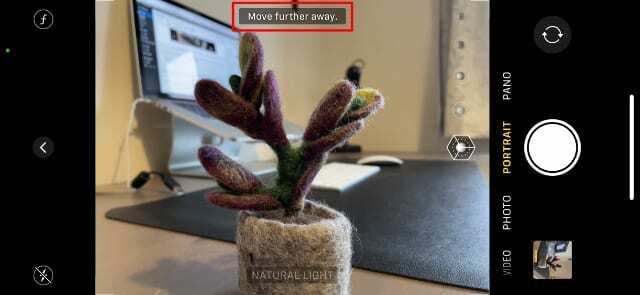
Ko je način portreta pripravljen, ime trenutnega svetlobnega učinka (Naravna svetloba privzeto) obrne rumeno. Tapnite belo Zaklop gumb, da posnamete svojo fotografijo v portretnem načinu.


Portretni način je videti najbolje, če motiv uokvirite pred podrobnim ozadjem, kot je grm ali prometna ulica. Tako je očitno, da je ozadje zamegljeno, kar ne velja za prazno steno.
Poskrbite tudi, da vaš motiv ni preblizu ozadja. V nasprotnem primeru bo portretni način težko ločil ospredje in ozadje.
Spremenite globino ostrine
Preden posnamete portretno fotografijo, boste morda želeli urediti nastavitev globinske ostrine, da spremenite, kako zamegljeno je ozadje.
To storite tako, da se dotaknete gumba f v zgornjem desnem kotu kamere, nato premaknite drsnik na dnu zaslona.
Ta drsnik se nanaša na f-stop kamere. Nižja kot je številka, večja je globinska ostrina, kar pomeni, da je ozadje bolj zamegljeno. Če želite, da je ozadje manj zamegljeno, izberite višjo številko f-stop. To boste morda želeli narediti, če se robovi motiva začnejo zamegliti.
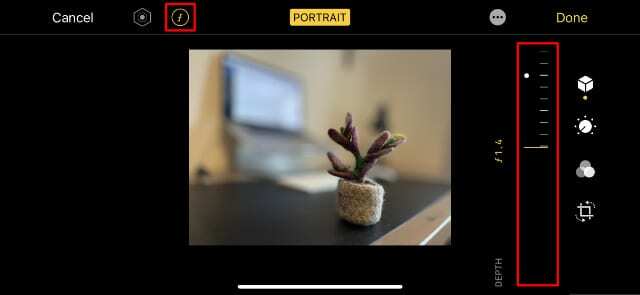
Globinsko ostrino lahko spremenite tudi v možnostih urejanja, ko posnamete fotografijo v portretnem načinu.
Izberite portretni svetlobni učinek
Uporabite lahko svetlobne učinke za dodatno izboljšanje fotografij iPhone v portretnem načinu. Ti učinki uporabljajo programske algoritme za ustvarjanje različnih možnosti osvetlitve na obrazu osebe, ki temeljijo na priljubljenih nastavitvah osvetlitve v fotografskih studiih.
Povlecite čez kocka ikono na dnu zaslona kamere, da izberete med naslednjimi svetlobnimi učinki:
- Naravna svetloba: Dodatni svetlobni učinki niso dodani.
- Studio Light: Obrazne poteze se posvetlijo, da posnemajo luči foto studia.
- Konturna luč: Ostrejša osvetlitev ustvarja dramatične poudarke in šibke točke.
- Odrska luč: Posnemajte reflektor in potopite ozadje v temo.
- Odrska svetloba Mono: Enako kot Stage Light, vendar črno-belo.
- High-Key Light Mono: Ustvarite belo ozadje s črno-belo temo.
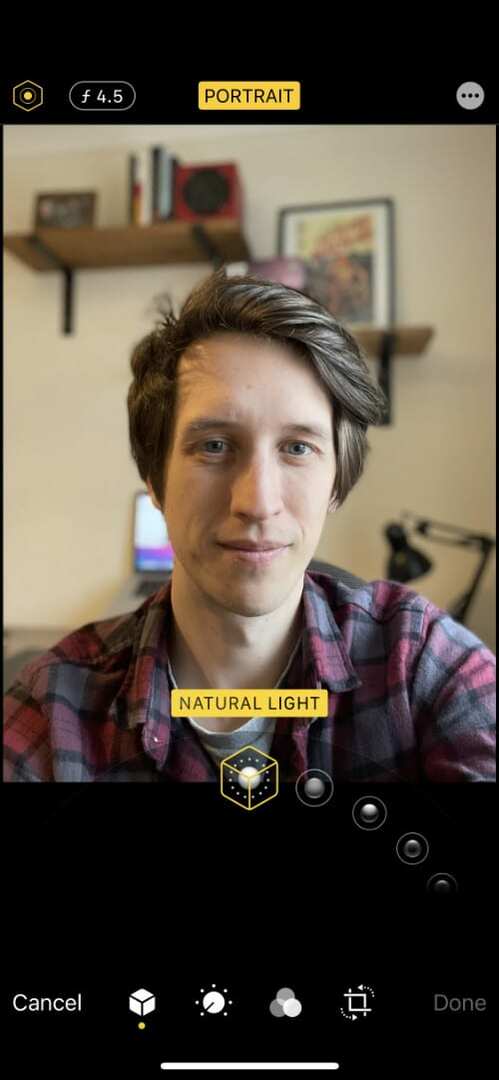
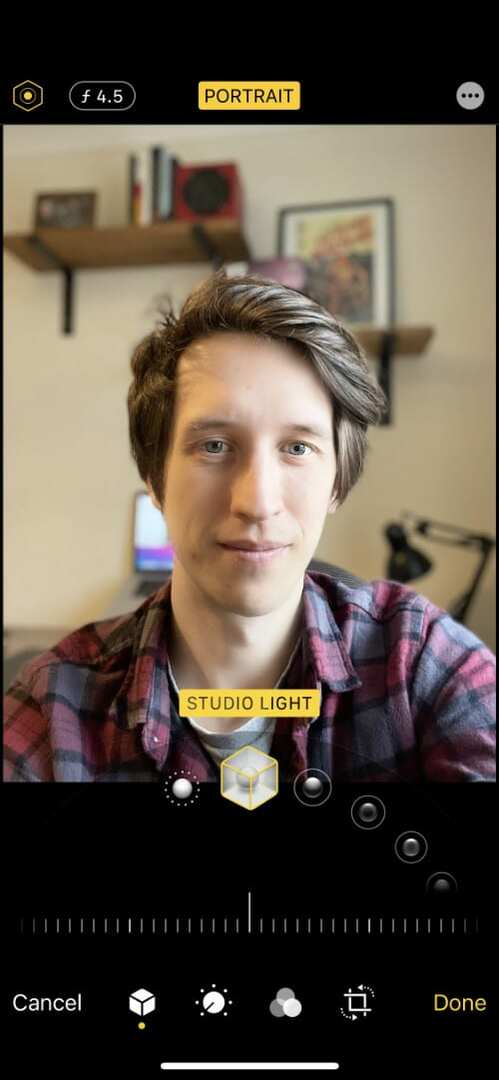
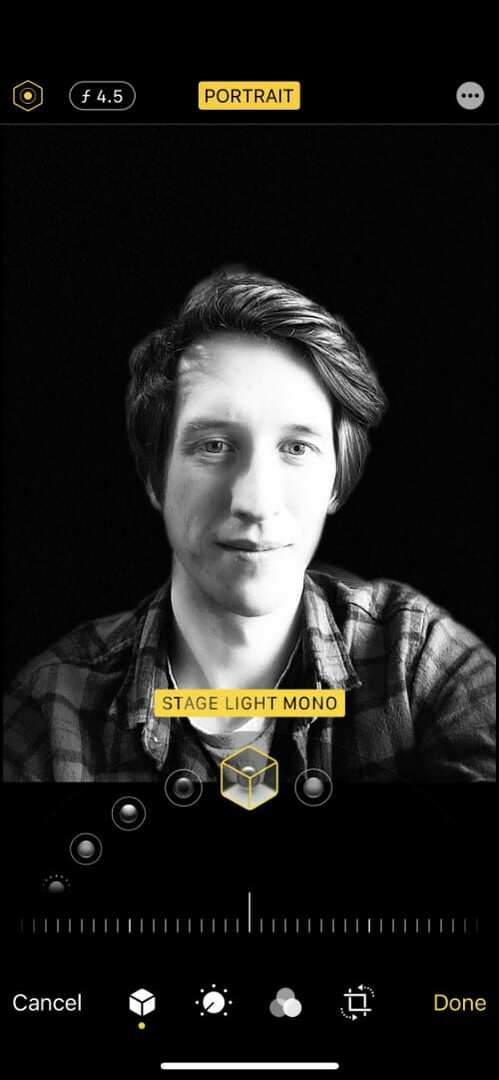
Opomba: Uporabniki iPhone XR lahko uporabljajo samo Stage Light, Stage Light Mono in High-Key Light Mono s sprednjo kamero.
Ko dodate svetlobni učinek, tapnite šesterokotnik v zgornjem desnem kotu, da spremenite intenzivnost. Nižja intenzivnost ustvari subtilnejši svetlobni učinek, medtem ko višja intenzivnost naredi vašo fotografijo večjo razliko.
Prav tako lahko urejate ali dodate svetlobne učinke iz možnosti urejanja, potem ko posnamete fotografijo v portretnem načinu.
Uredite nastavitve portreta po fotografiranju
Eden najboljših vidikov portretnega načina na iPhoneu je dejstvo, da lahko po fotografiranju uredite vse nastavitve portreta. Tako se lahko osredotočite na zajem popolne fotografije v trenutku, saj veste, da lahko pozneje prilagodite nastavitve.
Prepričajte se, da ste v aplikaciji za kamero izbrali portretni način, preden posnamete fotografijo.
Če želite urediti nastavitve portreta, izberite fotografijo v Fotografije aplikacijo in tapnite Uredi. Izberite kocka ikono na dnu ali ob strani zaslona za ogled nastavitev Portrait.
Popolnoma onemogočite portretni način z dotikom Portret na vrhu zaslona – lahko ga kadar koli znova omogočite pozneje. Uporabi šesterokotnik ikono in f ikono za spreminjanje svetlobnega učinka in globine polja.
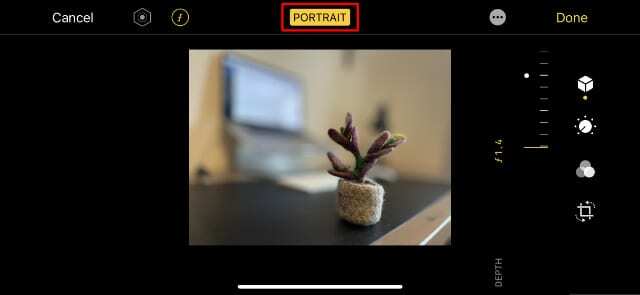
Seveda lahko uporabite tudi vsa standardna orodja za urejanje iPhone, kot so prilagoditve, filtri in obrezovanje.
Ko končate, poskrbite, da boste varnostno kopirali svoj iPhone oz sinhronizirajte z iCloud Photos da bodo vaše urejene fotografije dobro zaščitene.

Dan piše vadnice in vodnike za odpravljanje težav, da bi ljudem pomagal kar najbolje izkoristiti njihovo tehnologijo. Preden je postal pisatelj, je pridobil diplomo iz zvočne tehnologije, nadzoroval popravila v trgovini Apple Store in celo poučeval angleščino na Kitajskem.